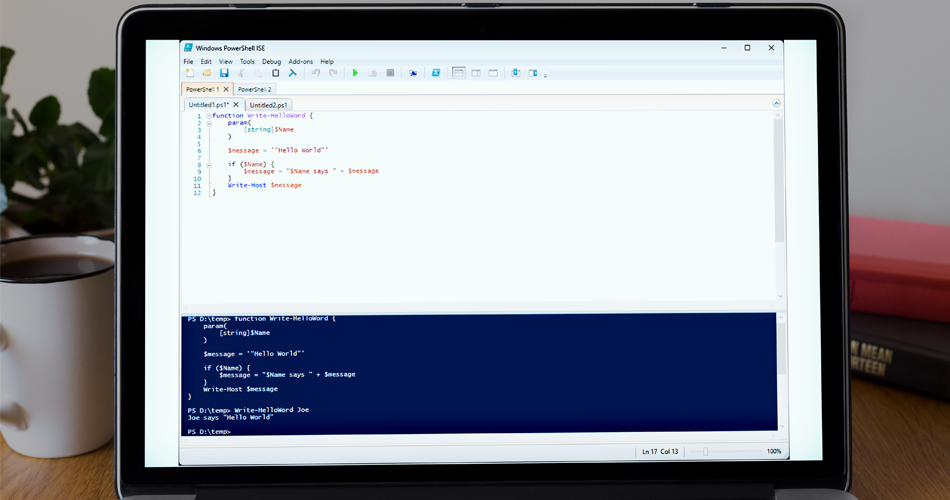Automatisierung ist in der modernen IT-Verwaltung ist nicht nur ein Vorteil, sondern eine Notwendigkeit. IT-Administratoren sehen sich täglich mit wiederkehrenden Aufgaben konfrontiert, die wertvolle Zeit und Ressourcen beanspruchen – sei es das Bereitstellen von Software, das Durchsetzen von Richtlinien oder das Verwalten von Updates. Hier kommen PowerShell und Microsoft Endpoint Manager (Intune) ins Spiel. Diese Kombination ermöglicht es IT-Teams, repetitive Aufgaben zu automatisieren, Prozesse zu vereinfachen und sich auf strategische Projekte zu konzentrieren.
In diesem Blogbeitrag erklären wir, wie Sie PowerShell und Intune effektiv nutzen können, um Aufgaben zu automatisieren und so Ihre IT-Verwaltung zu optimieren.
Warum PowerShell und Intune für die Automatisierung ideal sind
Microsoft Endpoint Manager (Intune) ist ein leistungsfähiges Tool zur Verwaltung von Endgeräten, das IT-Administratoren eine zentrale Plattform bietet, um Richtlinien durchzusetzen, Geräte zu konfigurieren und Sicherheitsstandards zu wahren. Doch wenn es um repetitive Aufgaben geht, kann die manuelle Verwaltung zeitaufwändig und fehleranfällig sein. Genau hier setzt die PowerShell-Automatisierung an.
PowerShell, die skriptbasierte Befehlszeilenschnittstelle von Microsoft, bietet IT-Administratoren die Möglichkeit, komplexe Verwaltungsaufgaben zu automatisieren und wiederholbare Prozesse in Sekunden durchzuführen. Durch die Integration von PowerShell in Intune können Sie:
- Zeit sparen, indem Sie Routineaufgaben automatisieren,
- Fehler reduzieren, indem Sie standardisierte Skripte verwenden,
- Konsistenz sicherstellen, da jede Aufgabe nach den gleichen definierten Prozessen abläuft.
Typische manuelle Aufgaben, die Sie automatisieren können
Bevor wir auf die Automatisierung eingehen, lassen Sie uns einige der häufigsten Aufgaben beleuchten, die IT-Administratoren manuell in Intune durchführen müssen. Diese Aufgaben fallen oft wiederholt an und beanspruchen wertvolle Zeit:
- Bereitstellung von Software: Jedes Mal, wenn eine neue Software installiert oder aktualisiert werden muss, können Sie mit PowerShell den Prozess beschleunigen und sicherstellen, dass die Software auf allen Geräten zeitgleich bereitgestellt wird.
- Durchsetzen von Geräteeinstellungen und Richtlinien: Durch PowerShell können Sie Richtlinien wie Sicherheitsanforderungen, Compliance-Vorgaben oder Benutzerberechtigungen automatisieren, sodass alle Endgeräte stets auf dem neuesten Stand sind.
- Verwaltung von Updates: Regelmäßige Updates sind ein wesentlicher Bestandteil der IT-Sicherheit, doch die manuelle Durchführung kann mühsam sein. Mit PowerShell und Intune können Sie den gesamten Prozess von der Bereitstellung bis zur Überwachung automatisieren.
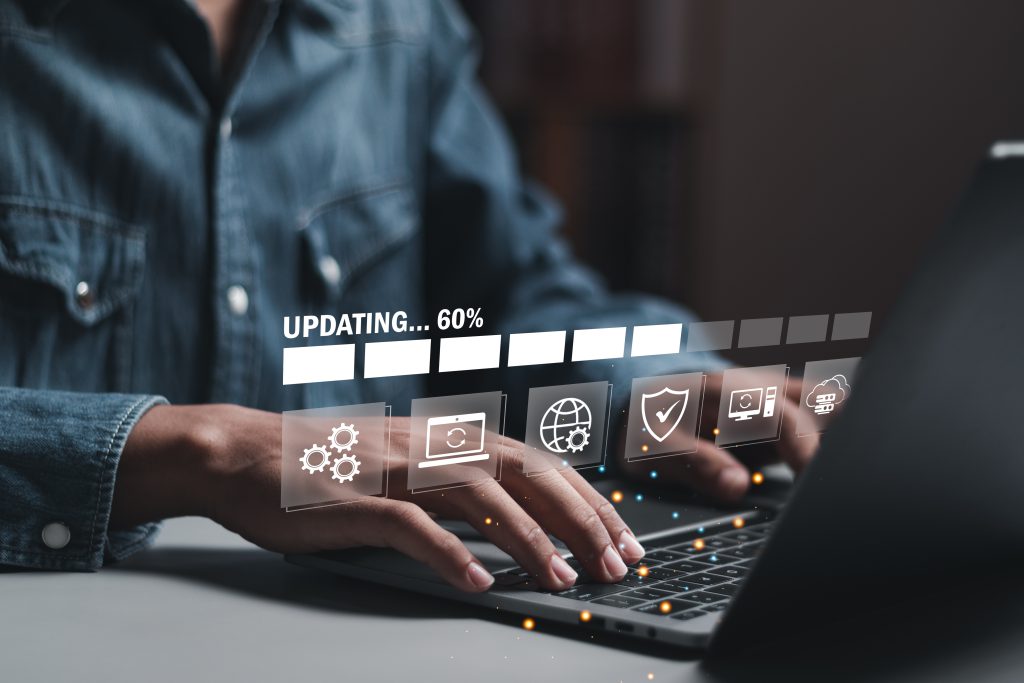
Schritt-für-Schritt-Anleitung zur Automatisierung mit PowerShell und Intune
Nun, da wir die Grundlagen verstanden haben, schauen wir uns an, wie Sie PowerShell und Intune zur Automatisierung von Aufgaben verwenden können. Wir führen Sie durch eine schrittweise Anleitung, die Ihnen zeigt, wie Sie Aufgaben effizient automatisieren.
1. PowerShell-Modul für Intune installieren
Bevor Sie mit der Automatisierung beginnen können, müssen Sie sicherstellen, dass Sie das PowerShell-Modul für Microsoft Graph installiert haben, das es Ihnen ermöglicht, auf Intune zuzugreifen.
Install-Module Microsoft.Graph.IntuneDieses Modul bietet eine Reihe von Cmdlets, mit denen Sie auf Intune zugreifen und Aufgaben wie das Verwalten von Geräten, Apps und Richtlinien automatisieren können.
2. Authentifizierung mit Microsoft Graph API
Um eine Verbindung zu Intune herzustellen, müssen Sie sich mit Ihren Microsoft Azure AD-Anmeldeinformationen authentifizieren. Dies kann mit dem folgenden PowerShell-Befehl erfolgen:
Connect-MgGraph -Scopes "DeviceManagementApps.ReadWrite.All, DeviceManagementConfiguration.ReadWrite.All"DeviceManagementConfiguration.ReadWrite.All
Dies gibt Ihnen die notwendigen Berechtigungen, um auf alle relevanten Endpunkt-Management-Daten zuzugreifen.
3. Automatisierung einer Softwarebereitstellung
Stellen wir uns vor, Sie müssen eine neue Software (z. B. ein Sicherheitsupdate) auf allen Endgeräten installieren. Dies kann in Intune manuell geschehen, aber mit PowerShell können Sie den Vorgang automatisieren:
# Definieren der Softwarepaket-ID und der Zielgruppe
$appId = "YourAppId"
$groupId = "YourGroupId"
# Bereitstellung der Software
Add-MgDeviceAppManagementMobileAppsAssignments -AppId $appId -TargetGroupId $groupIdMit diesem Skript können Sie ein Softwarepaket an eine bestimmte Gruppe von Geräten zuweisen und die Installation automatisch starten.
4. Automatisierung von Compliance-Richtlinien
Compliance ist ein zentraler Bestandteil jeder IT-Strategie. Mit PowerShell können Sie automatisch Richtlinien durchsetzen, um sicherzustellen, dass alle Geräte den erforderlichen Sicherheitsstandards entsprechen.
# Compliance-Richtlinie erstellen
$compliancePolicy = @{
displayName = "Compliance Policy"
passwordRequired = $true
passwordMinimumLength = 8
passwordExpirationDays = 30
}
New-MgDeviceManagementCompliancePolicy -BodyParameter $compliancePolicyDieses Skript erstellt eine Compliance-Richtlinie, die sicherstellt, dass alle Benutzer starke Passwörter verwenden und diese regelmäßig ändern.
Beispiel-Skripte für gängige Aufgaben
Hier sind einige weitere PowerShell-Skripte, die Sie direkt verwenden können, um typische Verwaltungsaufgaben in Intune zu automatisieren:
Geräteinformationen abrufen:
# Liste aller registrierten Geräte abrufen
Get-MgDeviceManagementManagedDevices | Select-Object deviceName, complianceState, osVersionDieses Skript gibt Ihnen einen schnellen Überblick über den Status aller Geräte in Ihrer Intune-Umgebung.
Updates verwalten:
# Alle Geräte auf Verfügbarkeit von Updates prüfen
Get-MgDeviceManagementManagedDeviceWindowsUpdateStatesDieses Skript ermöglicht es Ihnen, den Update-Status aller verwalteten Geräte zu überwachen und sicherzustellen, dass sie auf dem neuesten Stand sind.
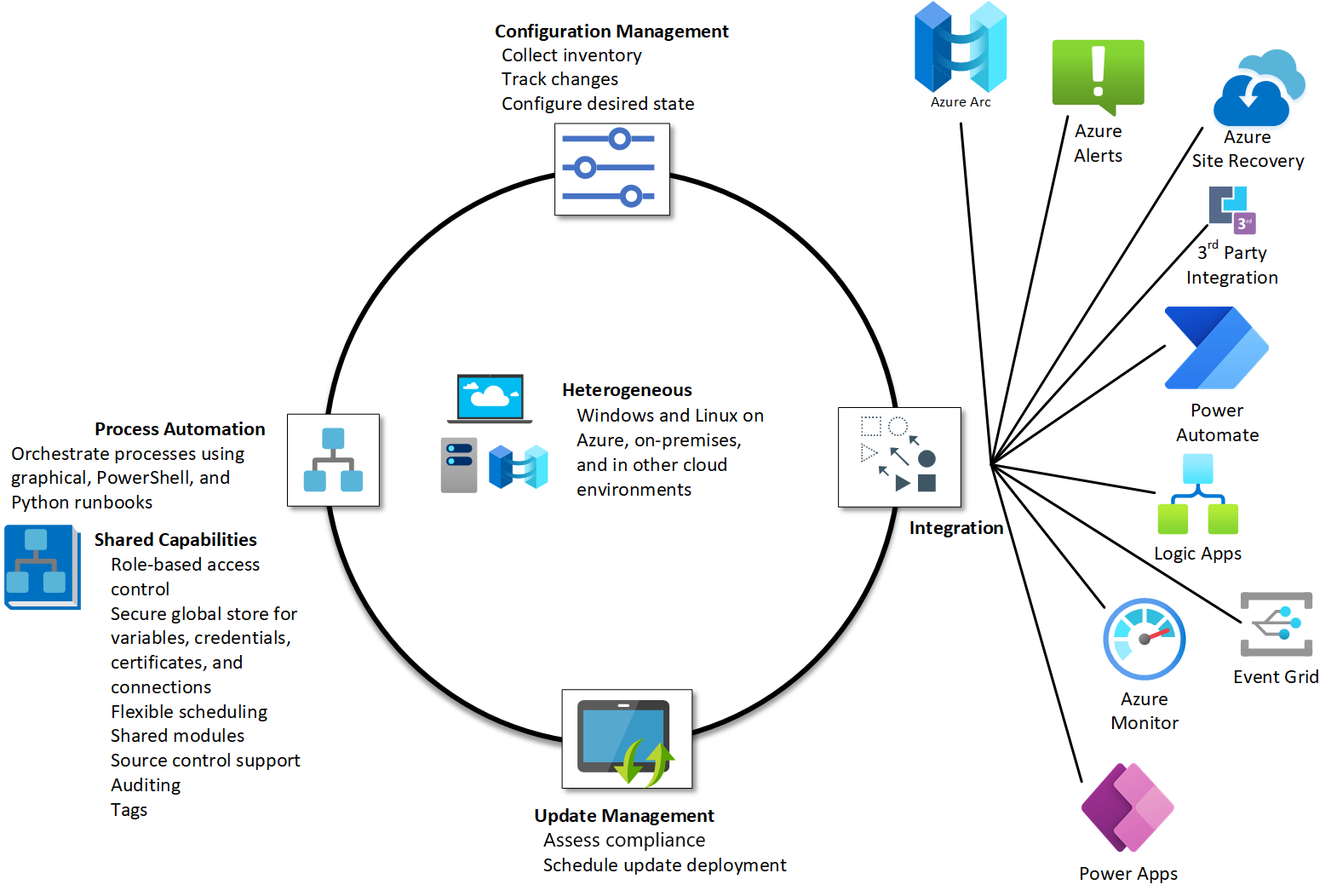
Best Practices für die Automatisierung
Wie bei jeder Automatisierung gibt es einige bewährte Vorgehensweisen, um sicherzustellen, dass Ihre Skripte sicher und effizient laufen:
- Testen Sie Ihre Skripte immer zuerst in einer Testumgebung, bevor Sie sie in der Produktionsumgebung ausführen.
- Dokumentieren Sie Ihre Skripte gründlich, damit andere Teammitglieder die Automatisierungen verstehen und pflegen können.
- Setzen Sie Sicherheitsrichtlinien für die Ausführung von Skripten um, insbesondere wenn es um administrative Aufgaben geht. Nutzen Sie rollenbasierte Zugriffssteuerungen (RBAC), um sicherzustellen, dass nur berechtigte Benutzer Automatisierungen ausführen können.
- Automatisierungs-Logs sollten immer aktiviert sein, um eine vollständige Nachverfolgbarkeit der durchgeführten Aktionen zu gewährleisten.
Fazit: Automatisierung als Schlüssel zur Effizienz
PowerShell und Intune bieten IT-Administratoren die Werkzeuge, die sie benötigen, um wiederkehrende Aufgaben effizienter zu gestalten. Die Automatisierung spart nicht nur Zeit und Ressourcen, sondern trägt auch dazu bei, die Genauigkeit und Konsistenz der IT-Prozesse zu verbessern. Egal ob Sie Software bereitstellen, Geräte überwachen oder Sicherheitsrichtlinien durchsetzen – die Möglichkeiten der Automatisierung sind nahezu grenzenlos.
Indem Sie PowerShell in Ihre tägliche Arbeit integrieren, können Sie nicht nur die Effizienz Ihrer Endpoint-Management-Prozesse steigern, sondern auch proaktiv auf Veränderungen in Ihrer IT-Landschaft reagieren.
Sind Sie unser Match?
Wenn Sie eine tiefgehende Cloud-Integration suchen, umfangreiche Plattformunterstützung benötigen und hohe Sicherheitsanforderungen haben, dann sind wir Ihr Partner!
Als Experten für die Migration hin zu Microsoft Intune bieten wir Ihnen maßgeschneiderte Lösungen. Lassen Sie uns gemeinsam den Weg zu Ihrer idealen IT-Lösung gestalten.
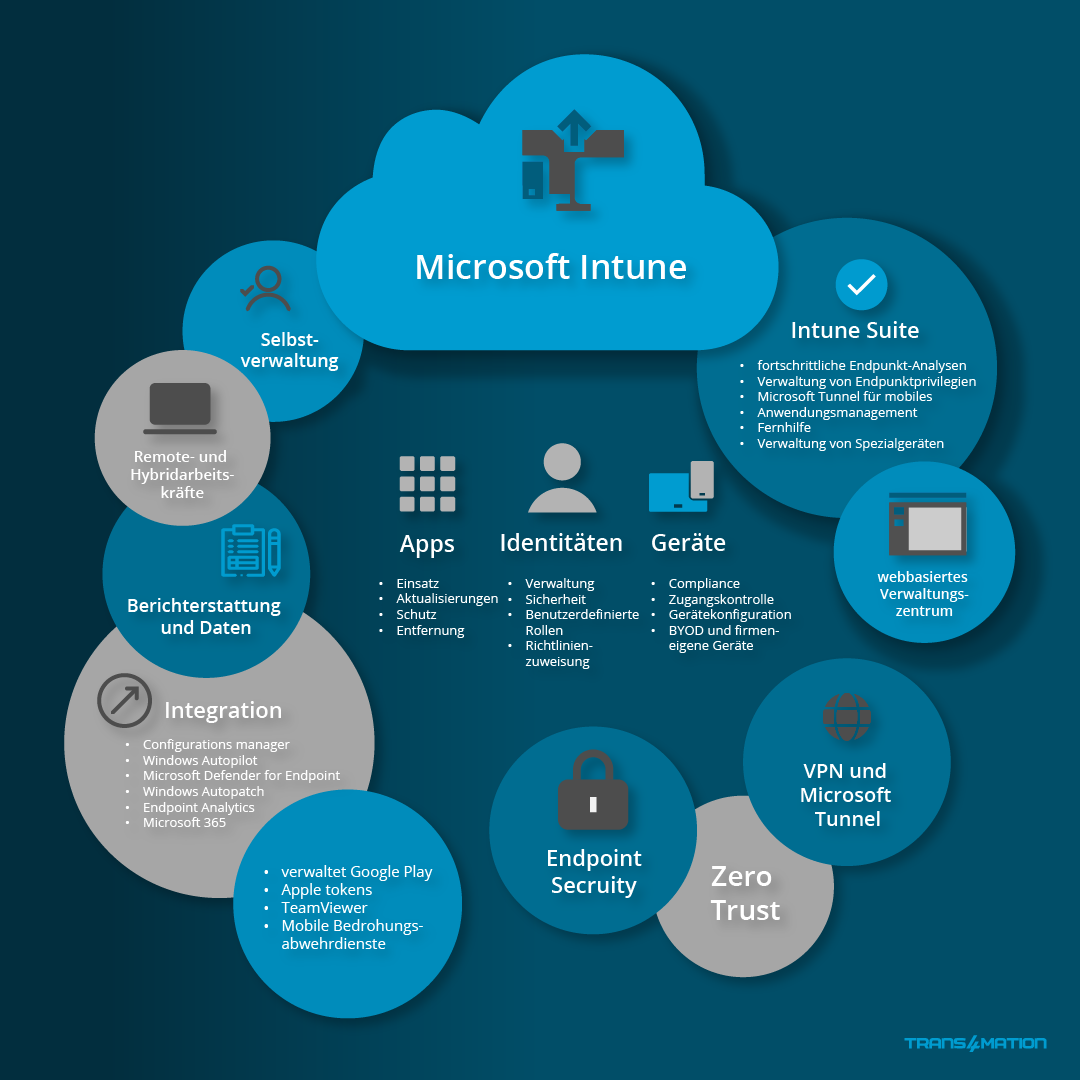
Views: 494